Rumah >masalah biasa >Terlupa kata laluan komputer Win7, bagaimana untuk membuang kata laluan komputer Win7, kongsi lima penyelesaian
Terlupa kata laluan komputer Win7, bagaimana untuk membuang kata laluan komputer Win7, kongsi lima penyelesaian
- PHPzke hadapan
- 2023-07-09 17:33:1539017semak imbas
Walaupun sistem Win7 telah dihentikan, masih ramai pengguna yang menggunakannya akan menetapkan kata laluan apabila menggunakan komputer bagi rakan-rakan yang mempunyai daya ingatan yang lemah dan tidak kerap menggunakan komputer, mereka mungkin terlupa kata laluan berlaku sepanjang masa. Tidak tahu cara membuka kunci kata laluan komputer yang terlupa? Seterusnya, editor akan memperkenalkan kepada anda bagaimana untuk menyelesaikan masalah terlupa kata laluan kuasa dalam Win7 Sila ikuti dan lihat!
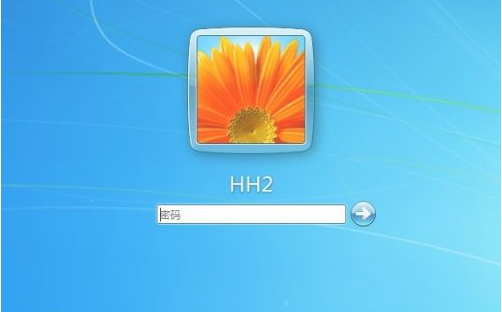
Penyelesaian untuk Lupa Kata Laluan Win7
Kaedah Pertama: Tetapan Umum
Kita boleh memasukkan halaman input kata laluan semasa memulakan, dan kemudian menggunakan pintasan papan kekunci: Ctrl+Alt +Delete, selepas menekan pintasan , kotak teks akan muncul Kami menaip: pentadbir dalam kotak teks, dan kemudian tekan kekunci Enter untuk memasuki sistem!
Kaedah 2: Jika anda mendapati anda masih perlu melog masuk kata laluan selepas menggunakan kaedah pertama
1 Anda boleh menggunakan kekunci fungsi F8 untuk memasuki mod selamat semasa memulakan
2 kata laluan dalam platform yang dibuka; /add;
5 , tekan kekunci Enter untuk mencipta akaun baharu, dan kemudian masukkan arahan sekali lagi untuk menetapkan akaun yang baru dibuat sebagai pentadbir: netlocalgroupadministratorsasd/add Type dan tekan kekunci Enter
6 selepas selesai dan pilih asd untuk memasuki perisian sistem
7 Selepas memasuki perisian sistem, buka panel operasi dalam bar menu Selepas membukanya, klik pada pengguna yang kata laluannya telah dilupakan dalam akaun pengguna, dan pilih Padam Kata Laluan.
Kaedah 3:1 Tekan pintasan papan kekunci "win+R" untuk membuka tetingkap run, taip mmc.exe, dan klik OK
2. Dokumen" Pilih "Tambah/Padam Modul Pengurusan" dalam pilihan;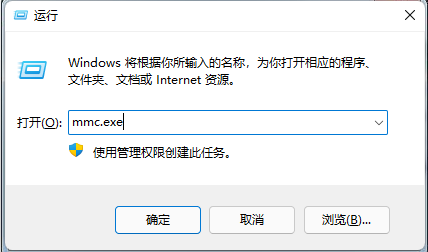
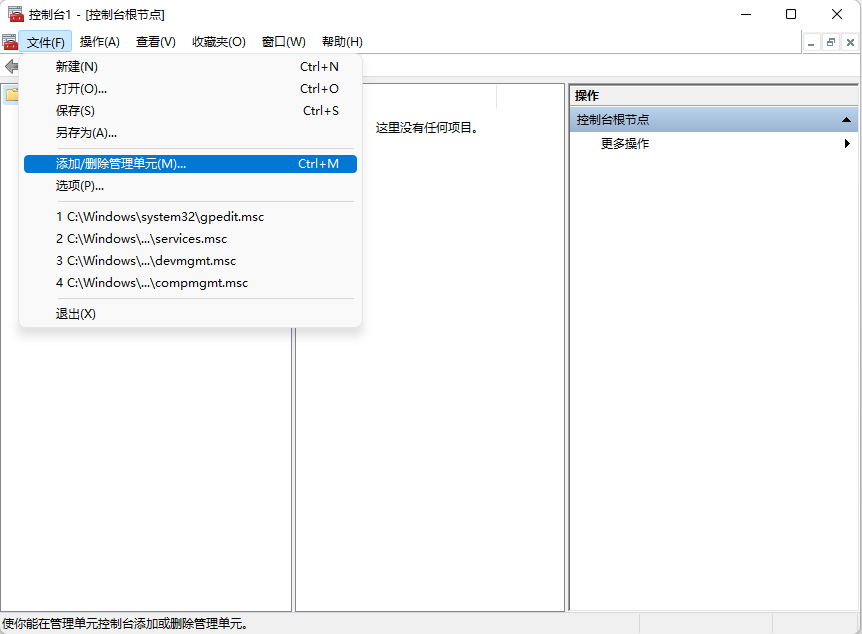
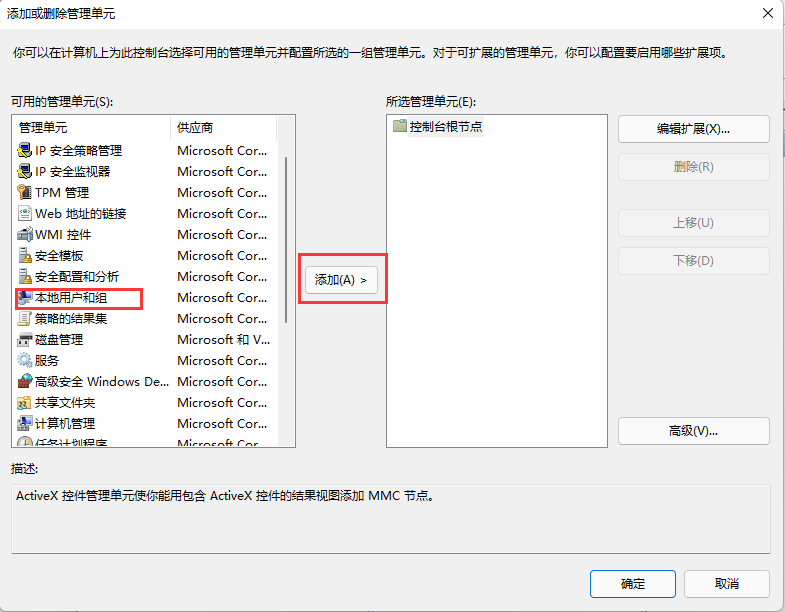
Kaedah 4: Terlupa kata laluan dan tidak boleh membuka perisian sistem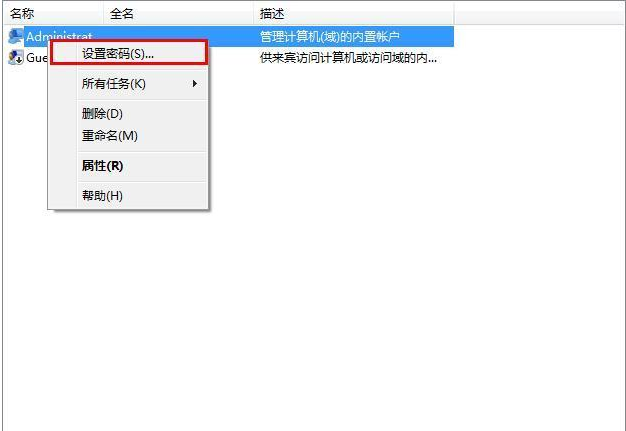
1. Gunakan komputer yang menjalankan cakera PE 2. Sambung Seterusnya, tetapkan kebenaran pengguna Magnify.exe dan cmd.exe kepada pentadbir
4 Kemudian tetapkan kebenaran pentadbir pengguna Magnify.exe dan cmd.exe kepada kawalan yang baik
5 kepada: Magnify.exe1;
6 Namakan semula cmd.exe kepada: Magnify.exe.
Kaedah 5: Hanya tukar kata laluan1 Mulakan semula sistem win7
2 Kemudian buka kaca pembesar 3 : "pengguna netuser" "kata laluan nama" sudah memadai; (arahan pengaktifan kata laluan akaun pentadbir ialah: netuseradministrator/active:yes).
Atas ialah kandungan terperinci Terlupa kata laluan komputer Win7, bagaimana untuk membuang kata laluan komputer Win7, kongsi lima penyelesaian. Untuk maklumat lanjut, sila ikut artikel berkaitan lain di laman web China PHP!

